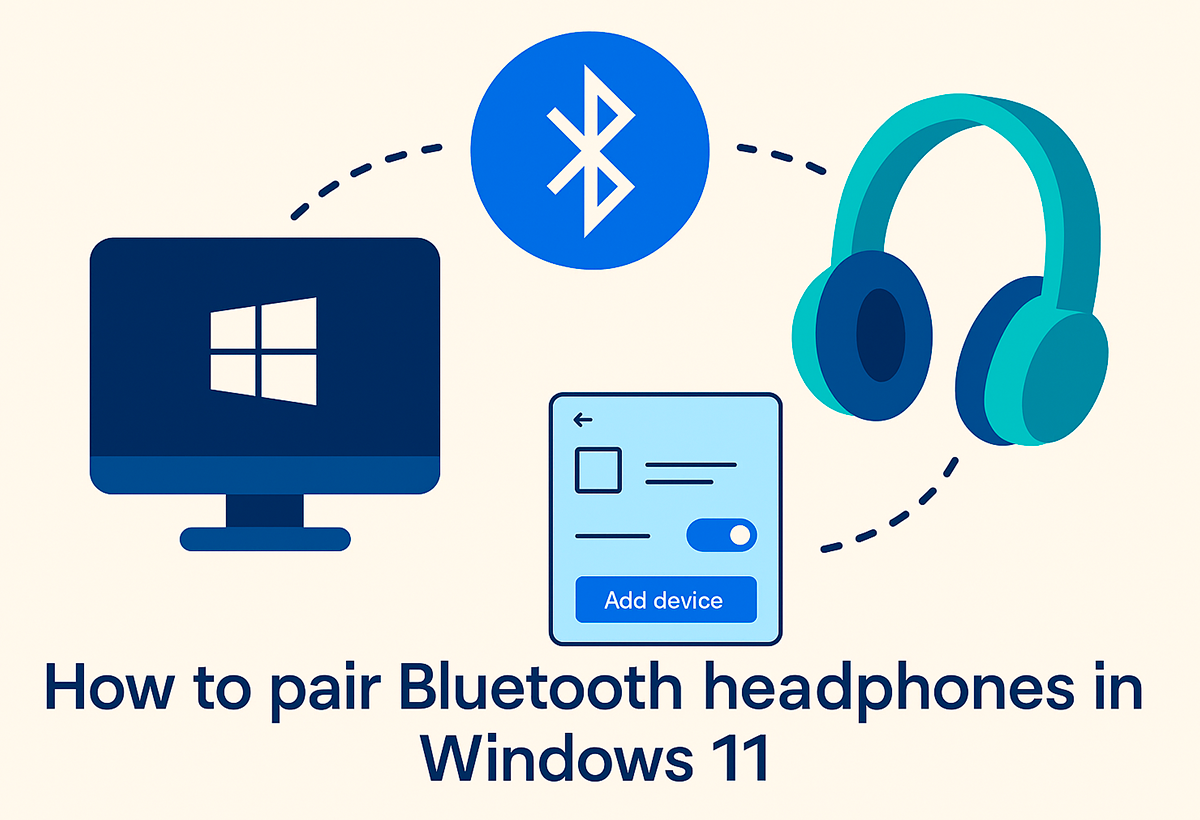- Windows 11 integra Bluetooth LE Audio con LC3, TMAP y voz superancha (32 kHz), permitiendo estéreo y micrófono a la vez.
- Se acaba el cambio A2DP/HFP que degradaba el sonido; mejores llamadas, juegos y audio espacial en Teams.
- Requisitos: Windows 11 24H2, PC y auriculares compatibles, además de drivers/firmware actualizados.
- Activación desde Configuración > Bluetooth y dispositivos; menos latencia y menor consumo.

Después de años en los que activar el micrófono implicaba que los cascos pasasen a mono y perdiesen fidelidad, Microsoft ha movido ficha: Windows 11 adopta Bluetooth LE Audio con voz de banda súper ancha y estéreo activo incluso durante los chats, una mejora pensada para juegos, videollamadas y entretenimiento.
La nueva arquitectura deja atrás los perfiles antiguos y se apoya en códecs modernos como LC3, con menos latencia, menor consumo y un sonido más estable incluso en entornos con muchos dispositivos, evitando los cortes y la sensación de audio «enlatado».
Qué cambia con Bluetooth LE Audio en Windows 11

Hasta ahora, Bluetooth Classic obligaba a elegir: A2DP ofrecía buena calidad pero sin micrófono, mientras que HFP habilitaba la voz a costa de bajar a mono y perder efectos espaciales. De ahí venían los bajones de audio al entrar en un chat.
Con LE Audio, Windows 11 sustituye A2DP/HFP por perfiles flexibles como TMAP que unifican la reproducción multimedia y la voz, de modo que puedes usar micrófono y mantener sonido estéreo de alta calidad simultáneamente.
La voz de banda súper ancha eleva la frecuencia de muestreo de la voz a 32 kHz de forma bidireccional, lo que se traduce en conversaciones más nítidas y naturales, además de mejor posicionamiento en juegos, películas y música.
El códec LC3 es más eficiente que el veterano SBC y reduce la latencia, ofreciendo audio más fluido y estable al ver vídeos, jugar online o alternar entre hablar y escuchar sin caídas de calidad.
Otra novedad es el audio espacial en Microsoft Teams con dispositivos LE Audio: por primera vez vía Bluetooth, cada interlocutor puede “sonar” desde la posición de su vídeo en pantalla, facilitando conversaciones más naturales (se activa desde los ajustes de audio de Teams).
Requisitos, compatibilidad y cómo activarlo

Para aprovechar estas mejoras necesitas Windows 11 24H2 (o superior). La función llegó primero al programa Windows Insider y se desplegará de manera estable progresivamente; Windows 10 queda fuera de estas capacidades.
También es imprescindible que tu equipo y tus auriculares sean compatibles con Bluetooth LE Audio. Muchos portátiles actuales ya incluyen el hardware necesario, y los fabricantes publicarán drivers y firmwares para habilitar por completo estas funciones en los próximos meses.
Para comprobarlo en el PC, entra en Inicio > Configuración > Bluetooth y dispositivos > Dispositivos y activa la opción “Usar LE Audio cuando esté disponible”. Si no aparece, actualiza controladores de Bluetooth/sonido y verifica que tus cascos soportan LC3 (consulta la app del fabricante).
Una vez activado, realiza una prueba: empareja los auriculares, haz una llamada o una grabación y comprueba que la calidad no se desploma al usar el micrófono y que se mantiene el estéreo con claridad.
Microsoft asegura que seguirá ampliando el margen de calidad y tiene en su hoja de ruta llevar el chat de voz a “calidad de CD” en futuras actualizaciones, trabajando con socios de PC y marcas de audio para acelerar la compatibilidad.
Esta actualización aborda un punto débil histórico del sistema: con LE Audio, LC3 y voz superancha, Windows 11 se acerca a la experiencia que ya disfrutaban otros ecosistemas, siempre que el hardware y los drivers acompañen.
Soy un apasionado de la tecnología que ha convertido sus intereses «frikis» en profesión. Llevo más de 10 años de mi vida utilizando tecnología de vanguardia y trasteando todo tipo de programas por pura curiosidad. Ahora me he especializado en tecnología de ordenador y videojuegos. Esto es por que desde hace más de 5 años que trabajo redactando para varias webs en materia de tecnología y videojuegos, creando artículos que buscan darte la información que necesitas con un lenguaje entendible por todos.
Si tienes cualquier pregunta, mis conocimientos van desde todo lo relacionado con el sistema operativo Windows así como Android para móviles. Y es que mi compromiso es contigo, siempre estoy dispuesto a dedicarte unos minutos y ayudarte a resolver cualquier duda que tengas en este mundo de internet.